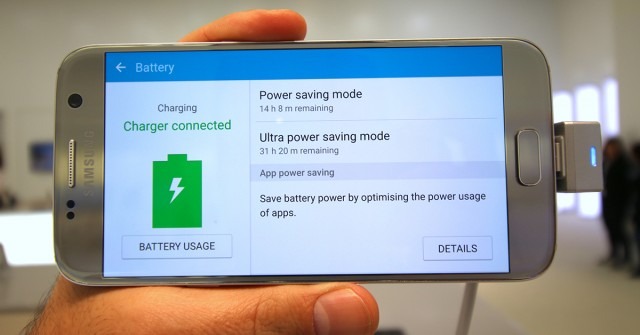Hướng dẫn chi tiết cách xóa hình nền iPhone Nhanh chóng, đơn giản
Hướng dẫn chi tiết cách xóa hình nền iPhone Nhanh chóng, đơn giản
Hướng dẫn chi tiết cách xóa hình nền iPhone Nhanh chóng, đơn giản
Việc xóa hình nền trên iPhone là thao tác tưởng chừng đơn giản nhưng lại khiến nhiều người bối rối, đặc biệt với các phiên bản iOS mới như iOS 17 hay iOS 18. Xóa hình nền không chỉ giúp làm mới giao diện, dọn dẹp màn hình mà còn giữ cho chiếc điện thoại của bạn luôn gọn gàng, thẩm mỹ. Bài viết này sẽ hướng dẫn bạn từng bước cách xóa hình nền iPhone một cách nhanh chóng, đảm bảo không làm mất ảnh gốc và vẫn giữ nguyên các tiện ích đã thiết lập.
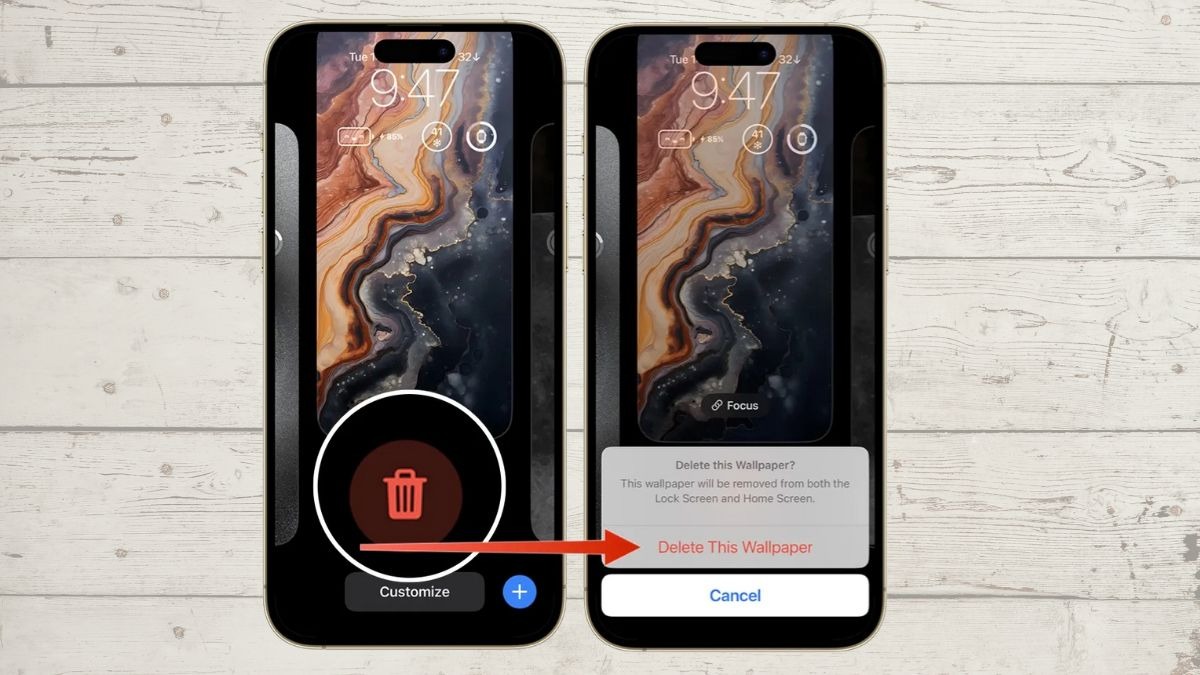
Cách xóa hình nền iPhone trên iOS 16 trở lên (bao gồm iOS 17 và iOS 18)
Với iOS 16 và các phiên bản mới hơn, Apple đã cải tiến cách quản lý hình nền, cho phép người dùng xóa trực tiếp từ màn hình khóa. Đây là tính năng tiện lợi giúp bạn điều chỉnh giao diện chỉ với vài thao tác.
Bước 1: Kích hoạt chế độ quản lý hình nền. Đầu tiên, hãy bật sáng màn hình (không cần mở khóa). Sau đó, nhấn và giữ trên màn hình khóa để mở trình quản lý hình nền.
Bước 2: Xác thực và duyệt qua các hình nền. Xác thực bằng Face ID, Touch ID hoặc nhập mật mã để tiếp tục. Vuốt sang trái hoặc phải để duyệt qua các hình nền bạn đã tạo.
Bước 3: Chọn và xóa hình nền. Khi đã chọn được hình nền muốn xóa, vuốt màn hình lên để hiển thị biểu tượng thùng rác.
Bước 4: Xác nhận xóa. Cuối cùng, nhấn “Xóa hình nền này” để xác nhận thao tác.
Lưu ý quan trọng: Thao tác này chỉ loại bỏ hình nền khỏi danh sách đang sử dụng trên màn hình khóa, hoàn toàn không ảnh hưởng đến ảnh gốc được lưu trữ trong thư viện ảnh của bạn.
Cách xóa hình nền iPhone trên iOS 15 trở về trước
Nếu bạn đang sử dụng iPhone với iOS 15 hoặc các phiên bản cũ hơn, hệ thống chưa hỗ trợ xóa trực tiếp hình nền từ màn hình khóa. Tuy nhiên, bạn vẫn có thể thay đổi hình nền mà không làm ảnh hưởng đến các yếu tố khác.
Bước 1: Xóa ảnh gốc (nếu muốn). Mở ứng dụng Ảnh, tìm và xóa bức ảnh đang được đặt làm hình nền (chỉ thực hiện nếu bạn không còn muốn giữ lại bức ảnh đó trong thư viện).
Bước 2: Thay thế hình nền hiện tại. Vào Cài đặt > Chọn tiếp mục Hình nền. Tại đây, chọn một ảnh mới để thay thế ảnh hiện tại.
Bước 3: Áp dụng hình nền mới. Sau khi chọn ảnh, nhấn “Xong” và lựa chọn áp dụng cho màn hình chính, màn hình khóa hoặc cả hai.
Lưu ý: Cách này không thực sự “xóa” hình nền như trên iOS 16 trở lên, mà chỉ là thay thế. Nếu bạn không xóa ảnh trong thư viện, ảnh gốc vẫn sẽ còn nguyên.
Cách xóa hình nền iPhone mà vẫn giữ lại được các tiện ích (Widgets)
Nếu bạn đang sử dụng widget hoặc các tiện ích cá nhân hóa trên màn hình khóa và không muốn mất bố cục đó khi đổi hình nền, hãy làm theo các bước sau:
Bước 1: Truy cập cài đặt hình nền. Truy cập Cài đặt > Bấm tiếp vào mục Hình nền.
Bước 2: Tùy chỉnh hình nền. Trong phần xem trước hình nền, chọn nút “Tùy chỉnh” ở màn hình chính hoặc màn hình khóa tùy theo nhu cầu của bạn.
Bước 3: Chọn hình nền mới và hoàn tất. Nhấn vào biểu tượng ảnh để chọn hình nền mới. Bạn có thể chọn từ ảnh cá nhân hoặc ảnh mặc định của hệ thống. Sau khi tùy chỉnh xong, nhấn “Xong” để hoàn tất.
Với cách này, bạn hoàn toàn có thể đổi hình nền mới mà không là m mất bố cục hoặc các tiện ích đã thiết lập trước đó.
Cách thêm hình nền mới cho iPhone mà không cần xóa hình nền hiện tại
Từ iOS 16 trở lên, bạn có thể lưu nhiều hình nền khác nhau và chuyển đổi linh hoạt tùy theo sở thích hoặc thời tiết.
Bước 1: Mở trình quản lý hình nền. Nhấn và giữ màn hình khóa để mở trình quản lý hình nền.
Bước 2: Thêm hình nền mới. Nhấn dấu “+” để thêm hình nền mới, hoặc bạn có thể vào Cài đặt > Ấn chọn vào mục Hình nền > Thêm hình nền mới.
Bước 3: Chọn loại hình nền. Chọn loại hình nền mong muốn, ví dụ: ảnh cá nhân, hiệu ứng thời tiết, thiên văn học, hay ảnh xáo trộn.
Bước 4: Tùy chỉnh và thêm. Tùy chỉnh theo ý muốn rồi nhấn “Thêm”.
Bạn có thể chọn áp dụng hình nền đó cho cả màn hình chính và màn hình khóa hoặc tùy chỉnh riêng biệt. Hình nền cũ vẫn được lưu lại trong bộ sưu tập, cho phép bạn quay lại bất cứ lúc nào.
Những lưu ý quan trọng khi xóa hình nền trên iPhone
Để đảm bảo quá trình xóa hình nền diễn ra suôn sẻ và không gây mất mát dữ liệu, hãy ghi nhớ những điểm sau:
-
Không lo mất ảnh gốc: Việc xóa hình nền chỉ loại bỏ bản hiển thị trên màn hình chứ không làm mất ảnh gốc đã lưu trong thư viện ảnh của bạn.
-
Không thể xóa hình nền mặc định: Các hình nền mặc định do Apple thiết kế sẽ luôn được giữ lại trong hệ thống và bạn không thể xóa chúng.
-
Kiểm tra đồng bộ iCloud: Nếu bạn không muốn hình nền bị xóa khỏi các thiết bị Apple khác đang dùng chung Apple ID, hãy kiểm tra cài đặt đồng bộ iCloud liên quan đến ảnh.
-
Chuẩn bị sẵn hình nền yêu thích: Việc chuẩn bị trước các hình nền mà bạn muốn sử dụng sẽ giúp bạn dễ dàng thay đổi mà không cần tải lại từ đầu.
-
Hệ thống tự động chọn ảnh nền mặc định: Nếu bạn xóa hết các hình nền cá nhân và không có ảnh nền nào khác trong máy, hệ thống sẽ tự động chọn một ảnh nền mặc định.
Việc xóa hình nền trên iPhone tưởng chừng là một thao tác nhỏ, nhưng nếu không nắm rõ cách thực hiện, bạn có thể làm rối bố cục, mất các tiện ích đã thiết lập, hoặc thậm chí xóa nhầm ảnh quan trọng. Với những hướng dẫn chi tiết trong bài viết này, bạn hoàn toàn có thể xóa hình nền iPhone một cách an toàn, đơn giản và nhanh chóng, dù đang sử dụng iOS 16, iOS 17 hay phiên bản iOS 18 mới nhất.